
Mit dieser einfachen Anleitung können Sie Ihre Linie im BUS-Editor erstellen.
Einführung.
Herausgeber und Pläne.
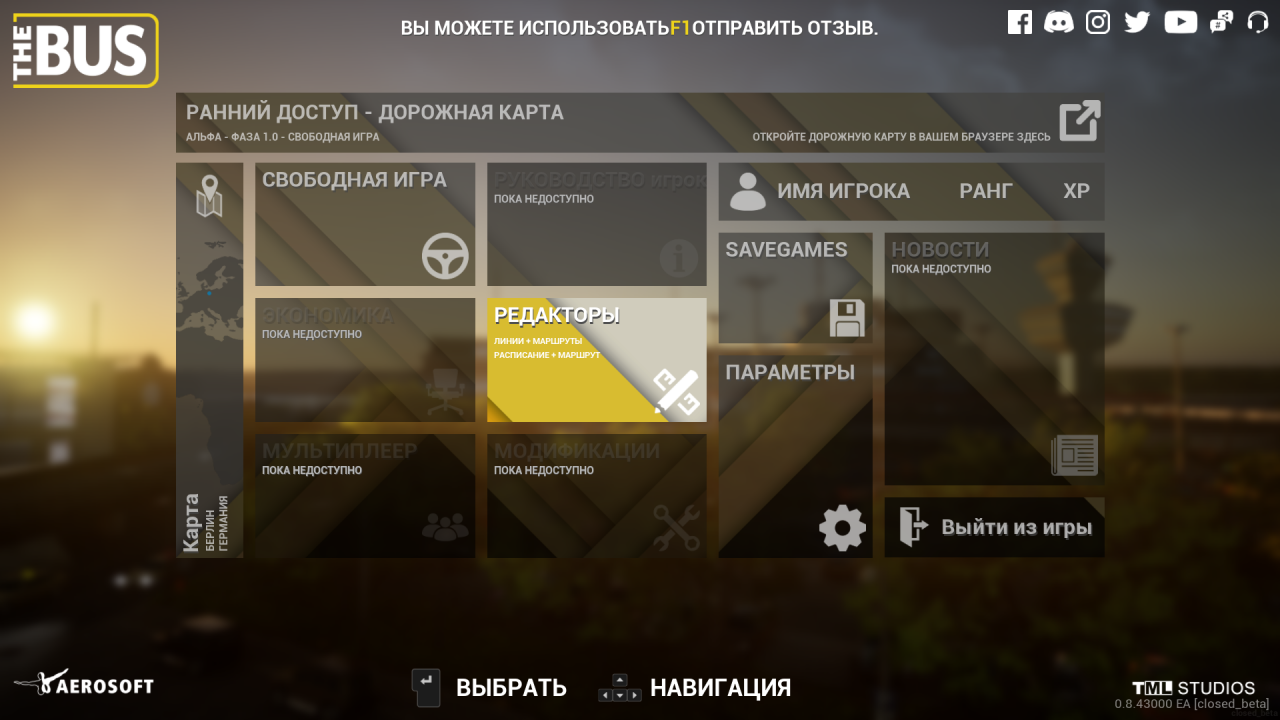 Außerdem wird unserem Blick ein Menü namens "PLANS" präsentiert.. Damit wir unsere Linie über die gesamte Karte frei bauen können, wählen Sie den "Arbeitsplan" des Spielers aus, kein "Arbeitsplan"-Standard. Warum so? weil, dass der Standard "Arbeitsplan" es uns ermöglicht, nur die bereits vorhandene TXL-Linie zu bearbeiten, und dafür sind wir nicht hier, wieder auf bereits schmerzhaft vertrauten Straßen zu fahren. Kürzer, klicke auf den "Arbeitsplan" des Spielers. Ja, das hellere im Bild unten.
Außerdem wird unserem Blick ein Menü namens "PLANS" präsentiert.. Damit wir unsere Linie über die gesamte Karte frei bauen können, wählen Sie den "Arbeitsplan" des Spielers aus, kein "Arbeitsplan"-Standard. Warum so? weil, dass der Standard "Arbeitsplan" es uns ermöglicht, nur die bereits vorhandene TXL-Linie zu bearbeiten, und dafür sind wir nicht hier, wieder auf bereits schmerzhaft vertrauten Straßen zu fahren. Kürzer, klicke auf den "Arbeitsplan" des Spielers. Ja, das hellere im Bild unten.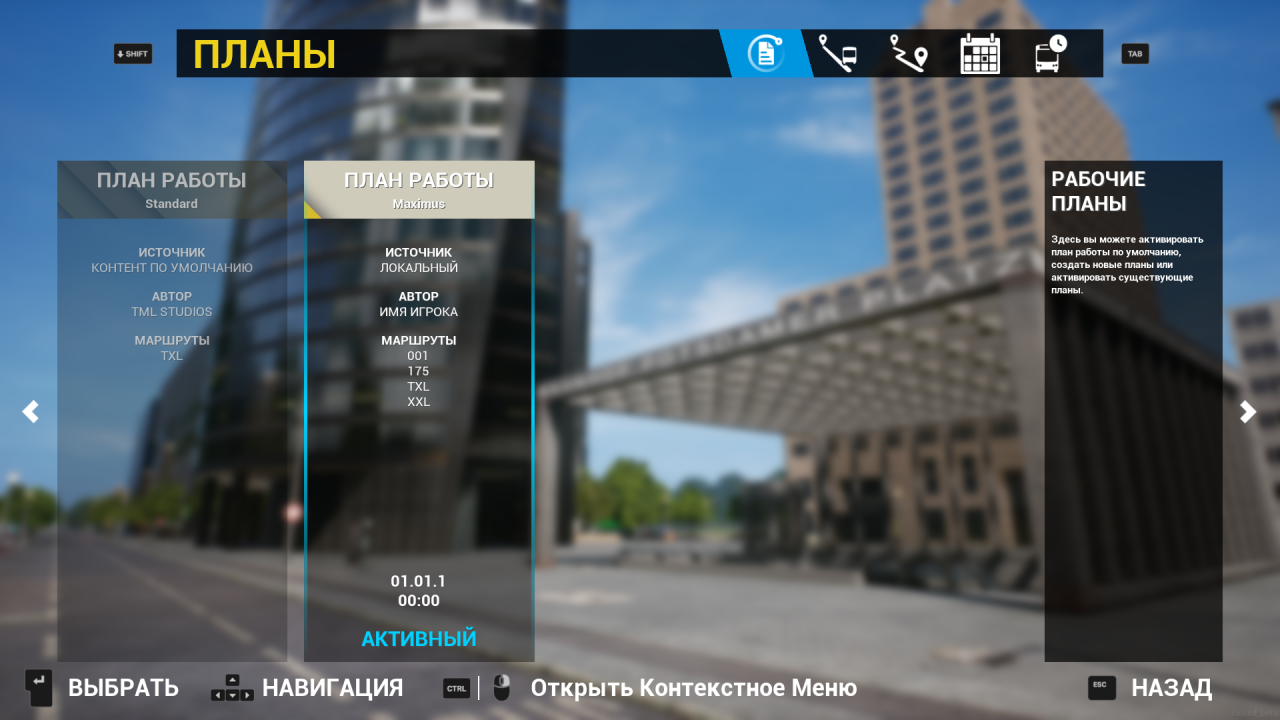
Routen.
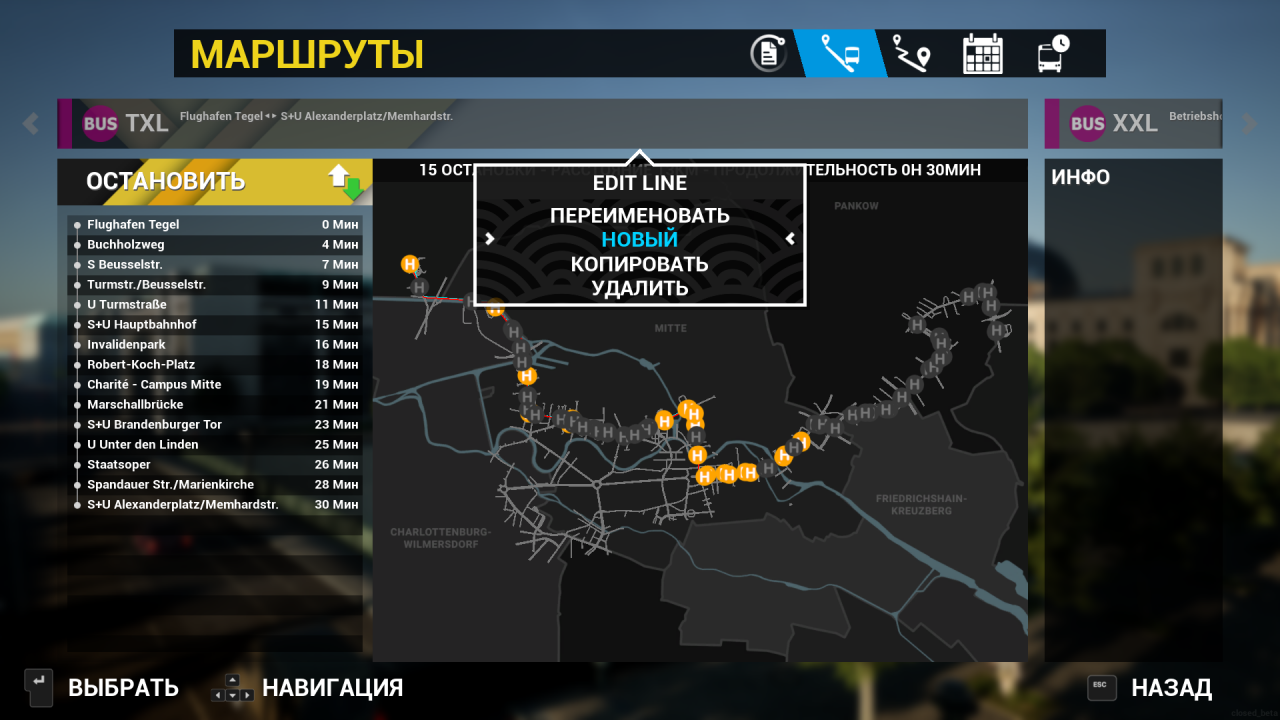 Wenn wir nicht zufrieden sind, wie das Spiel unsere neue Linie genannt hat, es kann umbenannt werden, indem Sie auf "UMBENENNEN" klicken, können als Zahlen eingegeben werden, und Buchstaben. Dieser Punkt ist völlig optional und Sie können ihn getrost überspringen., dann gibt das Spiel selbst die Nummer deiner neuen Linie an. Rufen wir jetzt die 45M-Linie auf dem Weg an..
Wenn wir nicht zufrieden sind, wie das Spiel unsere neue Linie genannt hat, es kann umbenannt werden, indem Sie auf "UMBENENNEN" klicken, können als Zahlen eingegeben werden, und Buchstaben. Dieser Punkt ist völlig optional und Sie können ihn getrost überspringen., dann gibt das Spiel selbst die Nummer deiner neuen Linie an. Rufen wir jetzt die 45M-Linie auf dem Weg an.. Als nächstes klicken wir noch einmal auf den Streifen mit dem Namen der Linie, aber jetzt nicht mit der rechten maustaste, und links. Linksklick und Säge, dass alle Haltestellen auf der Karte jetzt gelb sind.
Als nächstes klicken wir noch einmal auf den Streifen mit dem Namen der Linie, aber jetzt nicht mit der rechten maustaste, und links. Linksklick und Säge, dass alle Haltestellen auf der Karte jetzt gelb sind. Jetzt können Sie mit dem Bau Ihrer eigenen Linie beginnen. Klicken Sie mit der linken Maustaste auf die erste Haltestelle, ein grüner Kreis erscheint um ihn herum, Sei nicht beunruhigt, es ist kein Fluch, andererseits, das heisst, dass wir alles richtig machen. Dann beginnen wir, deutlich in Fahrtrichtung, die Route zu planen, indem wir auf die Haltestellen klicken, die uns gefallen. Wenn du alles richtig machst und Haltestellen in der Richtung nicht verwechselst, dann werden wir sehen, wie eine rote Linie von Haltestelle zu Haltestelle gezogen wird. Hauptsache Haltestellen in Fahrtrichtung drücken und nicht mit Haltestellen auf der anderen Straßenseite verwechseln, sonst ist deine rote Linie nicht gerade, aber du kannst keine verworrene Linie bauen. beispielsweise, Wir beginnen mit dem Bau einer Route vom Flughafen Tigel und müssen auf die Haltestellen klicken, die sich in Richtung des Flughafens befinden, und nicht du, was führte zu ihm. Es ist wichtig, nicht verwechseln.
Jetzt können Sie mit dem Bau Ihrer eigenen Linie beginnen. Klicken Sie mit der linken Maustaste auf die erste Haltestelle, ein grüner Kreis erscheint um ihn herum, Sei nicht beunruhigt, es ist kein Fluch, andererseits, das heisst, dass wir alles richtig machen. Dann beginnen wir, deutlich in Fahrtrichtung, die Route zu planen, indem wir auf die Haltestellen klicken, die uns gefallen. Wenn du alles richtig machst und Haltestellen in der Richtung nicht verwechselst, dann werden wir sehen, wie eine rote Linie von Haltestelle zu Haltestelle gezogen wird. Hauptsache Haltestellen in Fahrtrichtung drücken und nicht mit Haltestellen auf der anderen Straßenseite verwechseln, sonst ist deine rote Linie nicht gerade, aber du kannst keine verworrene Linie bauen. beispielsweise, Wir beginnen mit dem Bau einer Route vom Flughafen Tigel und müssen auf die Haltestellen klicken, die sich in Richtung des Flughafens befinden, und nicht du, was führte zu ihm. Es ist wichtig, nicht verwechseln. Jetzt haben wir unsere Route direkt zum Depot gebaut, die sich ganz am Ende der Karte in der Indira Gandhi Street befindet. Wir sind hierher gekommen, um nicht zu scherzen, so bauen bauen. Aber wie bekommt man die Route in die entgegengesetzte Richtung? Sehr einfach. Sie müssen einmal ALT auf der Tastatur drücken und auf die gleiche Weise in die entgegengesetzte Richtung routen.. Wir starten vom Terminal in der Indira Gandhi Street, aber jetzt klicken wir auf die Haltestelle auf der anderen Straßenseite und planen den Rückweg zum Flughafen Tigel. Rückweg Linie blau. Klicken Sie auf die Haltestellen, die Ihnen gefallen und erinnern Sie sich, dass die Richtung nicht verwechselt werden kann, wir kommen zum Flughafen und klicken auf die Haltestelle des Flughafens Tigel selbst und unsere Linie ist fertig.
Jetzt haben wir unsere Route direkt zum Depot gebaut, die sich ganz am Ende der Karte in der Indira Gandhi Street befindet. Wir sind hierher gekommen, um nicht zu scherzen, so bauen bauen. Aber wie bekommt man die Route in die entgegengesetzte Richtung? Sehr einfach. Sie müssen einmal ALT auf der Tastatur drücken und auf die gleiche Weise in die entgegengesetzte Richtung routen.. Wir starten vom Terminal in der Indira Gandhi Street, aber jetzt klicken wir auf die Haltestelle auf der anderen Straßenseite und planen den Rückweg zum Flughafen Tigel. Rückweg Linie blau. Klicken Sie auf die Haltestellen, die Ihnen gefallen und erinnern Sie sich, dass die Richtung nicht verwechselt werden kann, wir kommen zum Flughafen und klicken auf die Haltestelle des Flughafens Tigel selbst und unsere Linie ist fertig.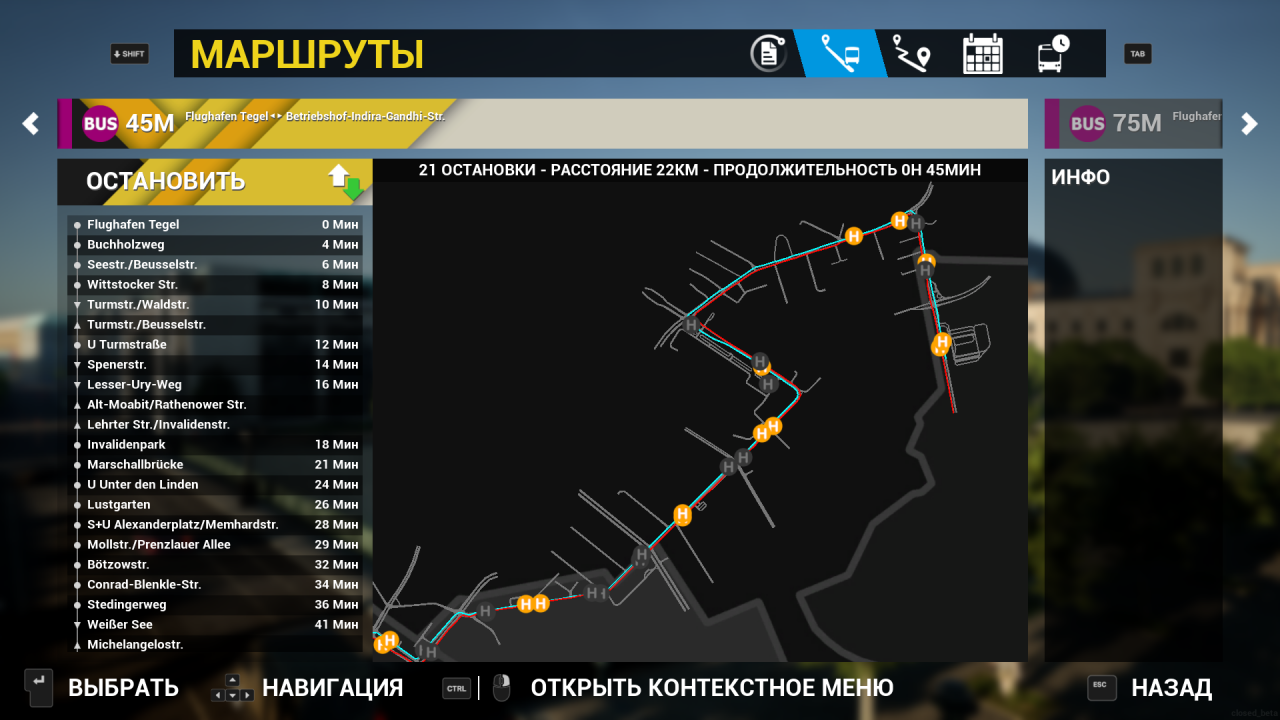
Zeitplan.
Als nächstes machen wir unter dem Trennstreifen dasselbe., aber die Quadrate dort werden dunkelgrün, das ist der umgekehrte weg.
 Setze die Quadrate, drücken Sie "ESC" und gelangen Sie auf die Startseite der Registerkarte "ZEITPLAN". Wir schauen sorgfältig nach rechts und sehen von der Seite einen vertikalen Streifen mit der Aufschrift "SAT" und einem Pfeil ganz am Rand. Schau dir das Bild an und klicke auf den rot eingekreisten Pfeil.
Setze die Quadrate, drücken Sie "ESC" und gelangen Sie auf die Startseite der Registerkarte "ZEITPLAN". Wir schauen sorgfältig nach rechts und sehen von der Seite einen vertikalen Streifen mit der Aufschrift "SAT" und einem Pfeil ganz am Rand. Schau dir das Bild an und klicke auf den rot eingekreisten Pfeil.
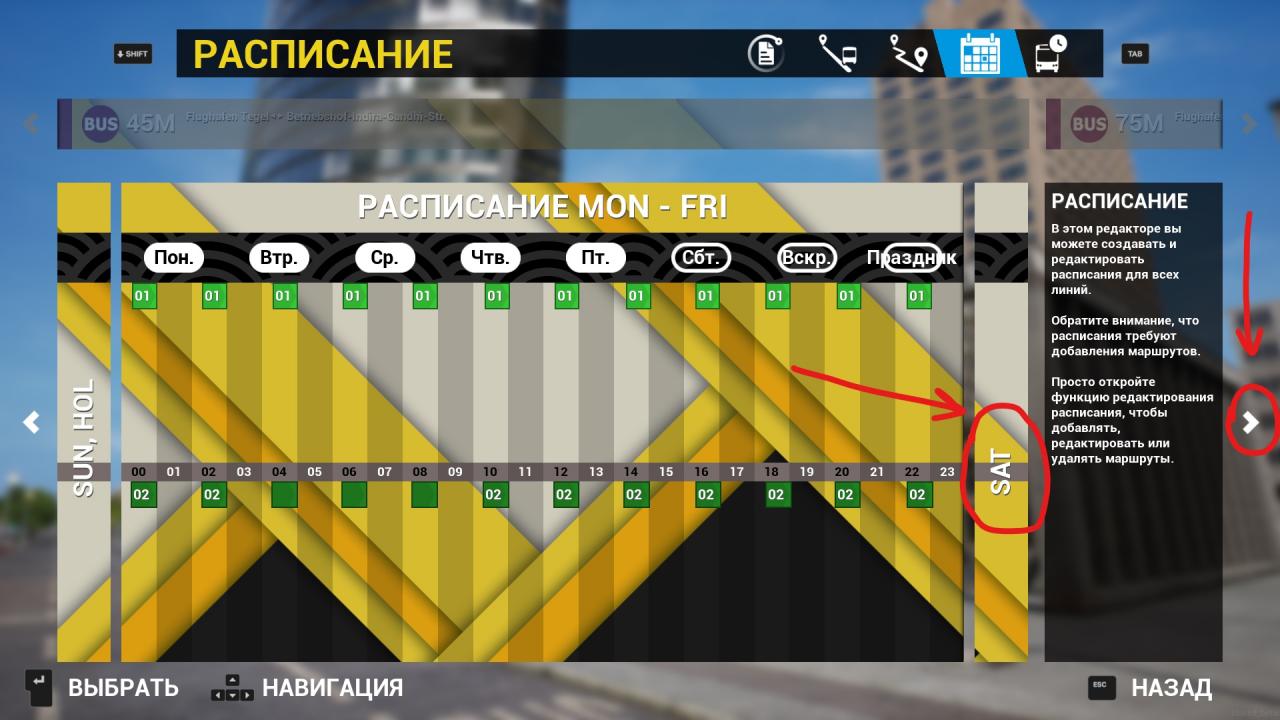 Angeklickt und wir kommen zum gleichen Zeitplan, erst jetzt ist das ein Wochenendplan. Klicken Sie auf das graue Feld und machen Sie dasselbe, was nur, Was hast du im Stundenplan "Montag-Freitag" gemacht?. Ordne die Quadrate auf die gleiche Weise an., Top-Route dorthin, von dort runter.
Angeklickt und wir kommen zum gleichen Zeitplan, erst jetzt ist das ein Wochenendplan. Klicken Sie auf das graue Feld und machen Sie dasselbe, was nur, Was hast du im Stundenplan "Montag-Freitag" gemacht?. Ordne die Quadrate auf die gleiche Weise an., Top-Route dorthin, von dort runter.
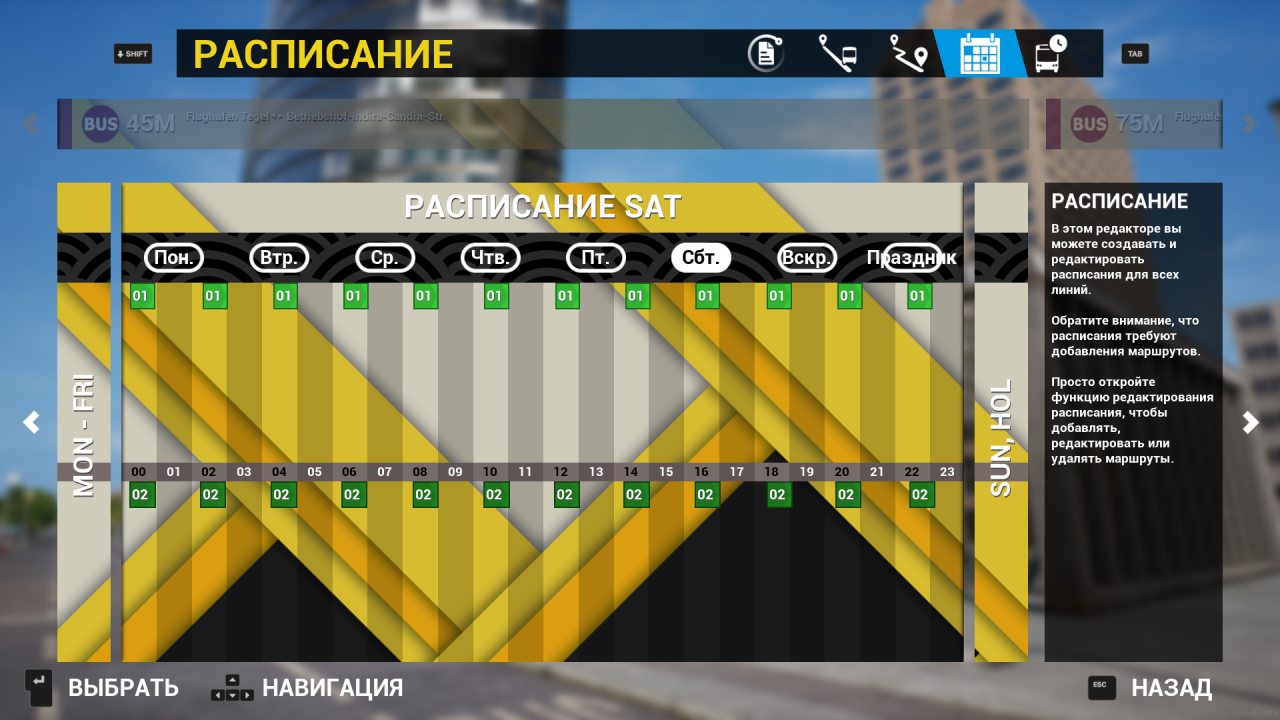 Es scheint alles, aber nein, Das ist ein Film mit einer verdrehten Handlung, wir schauen wieder nach rechts und sehen wieder einen vertikalen Streifen mit der Aufschrift „SUN, HOL "und einen anderen Pfeil sehen. Dies ist ein Zeitplan für Ferien und Schultage. Klicken Sie auf und machen Sie dasselbe noch einmal, Was hast du mit dem Zeitplan für "Montag-Freitag" und "Wochenenden" gemacht?. Also, Wir müssen einen Zeitplan in drei Registerkarten erstellen. Es sieht kompliziert aus, aber tatsächlich machen wir dreimal das gleiche. Dagegen kann man nichts machen, das ist der Weg.
Es scheint alles, aber nein, Das ist ein Film mit einer verdrehten Handlung, wir schauen wieder nach rechts und sehen wieder einen vertikalen Streifen mit der Aufschrift „SUN, HOL "und einen anderen Pfeil sehen. Dies ist ein Zeitplan für Ferien und Schultage. Klicken Sie auf und machen Sie dasselbe noch einmal, Was hast du mit dem Zeitplan für "Montag-Freitag" und "Wochenenden" gemacht?. Also, Wir müssen einen Zeitplan in drei Registerkarten erstellen. Es sieht kompliziert aus, aber tatsächlich machen wir dreimal das gleiche. Dagegen kann man nichts machen, das ist der Weg.
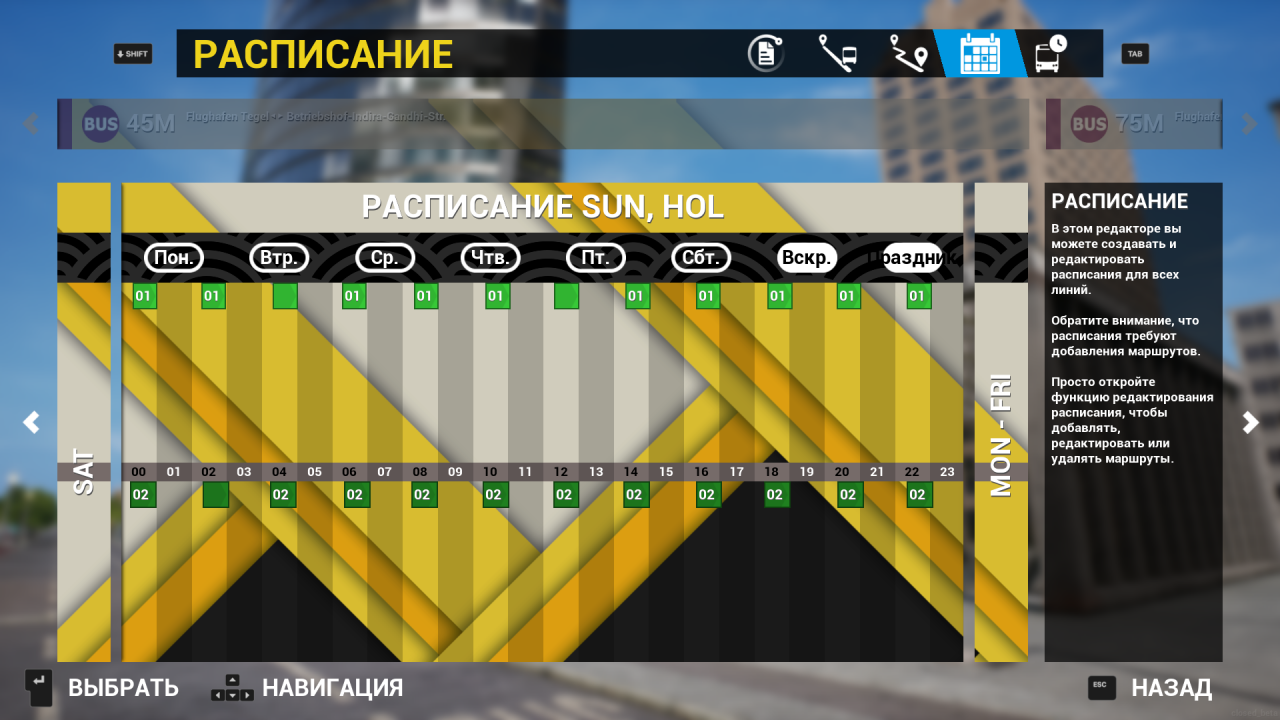
Routen.
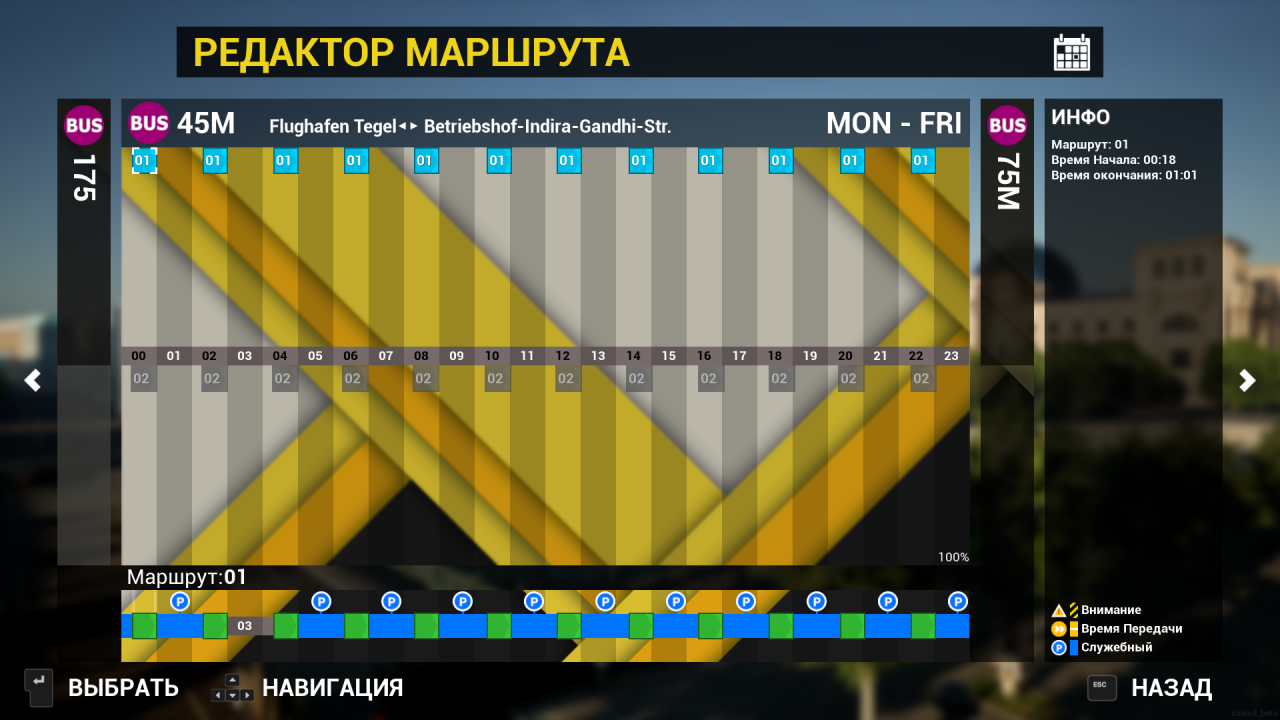 Dann schließen wir diese Seite und kehren zum Reiter "ROUTEN" zurück. Jetzt müssen wir dasselbe tun, aber mit dem umgekehrten Weg.. Klicken Sie auf MO-FR und wählen Sie die zweite Zeile. Sehen Sie das Bild an, Es hat einen vorgefertigten Zeitplan, Sie müssen auf die zweite Zeile unter dem Abschnitt MO-FR klicken. Im Bild rot eingekreist und den gleichen blau-grünen Streifen bilden.
Dann schließen wir diese Seite und kehren zum Reiter "ROUTEN" zurück. Jetzt müssen wir dasselbe tun, aber mit dem umgekehrten Weg.. Klicken Sie auf MO-FR und wählen Sie die zweite Zeile. Sehen Sie das Bild an, Es hat einen vorgefertigten Zeitplan, Sie müssen auf die zweite Zeile unter dem Abschnitt MO-FR klicken. Im Bild rot eingekreist und den gleichen blau-grünen Streifen bilden.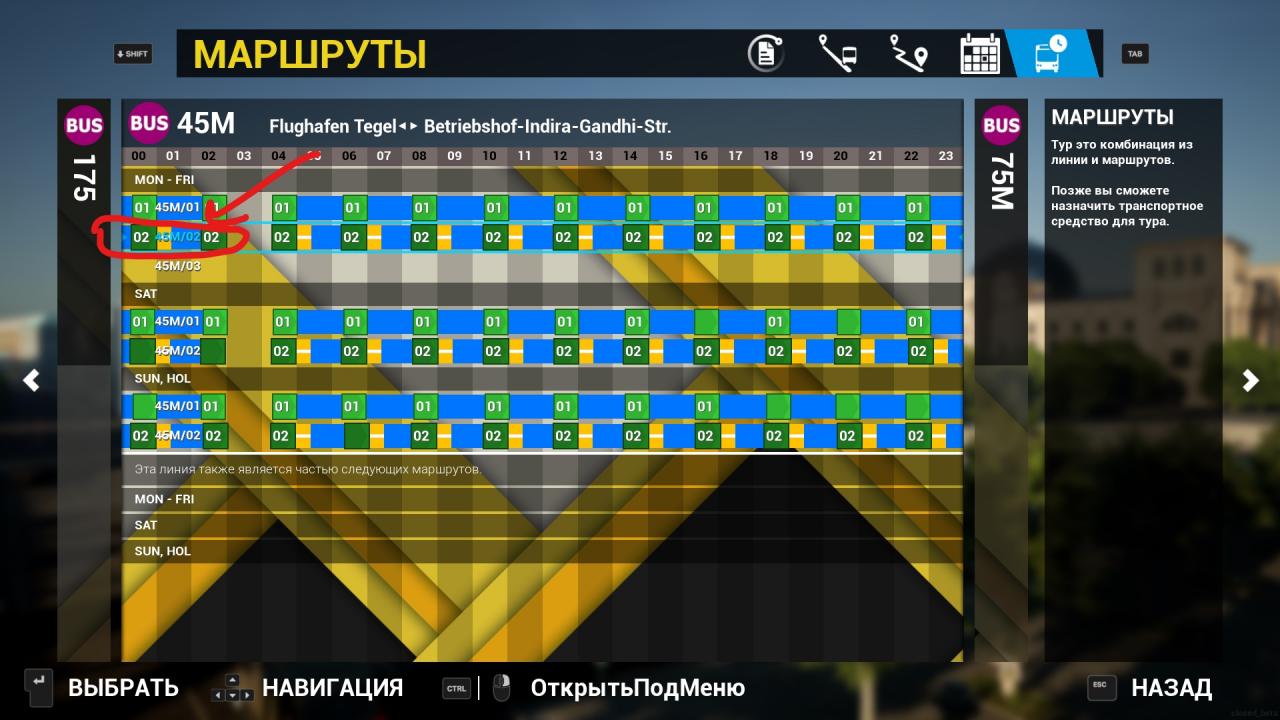 Hier musst du verstehen, dass wir einen Zeitplan für die Rückfahrt erstellen und Sie den Mauspfeil bewegen und "ENTER" auf den unteren dunkelgrünen Quadraten drücken müssen.
Hier musst du verstehen, dass wir einen Zeitplan für die Rückfahrt erstellen und Sie den Mauspfeil bewegen und "ENTER" auf den unteren dunkelgrünen Quadraten drücken müssen.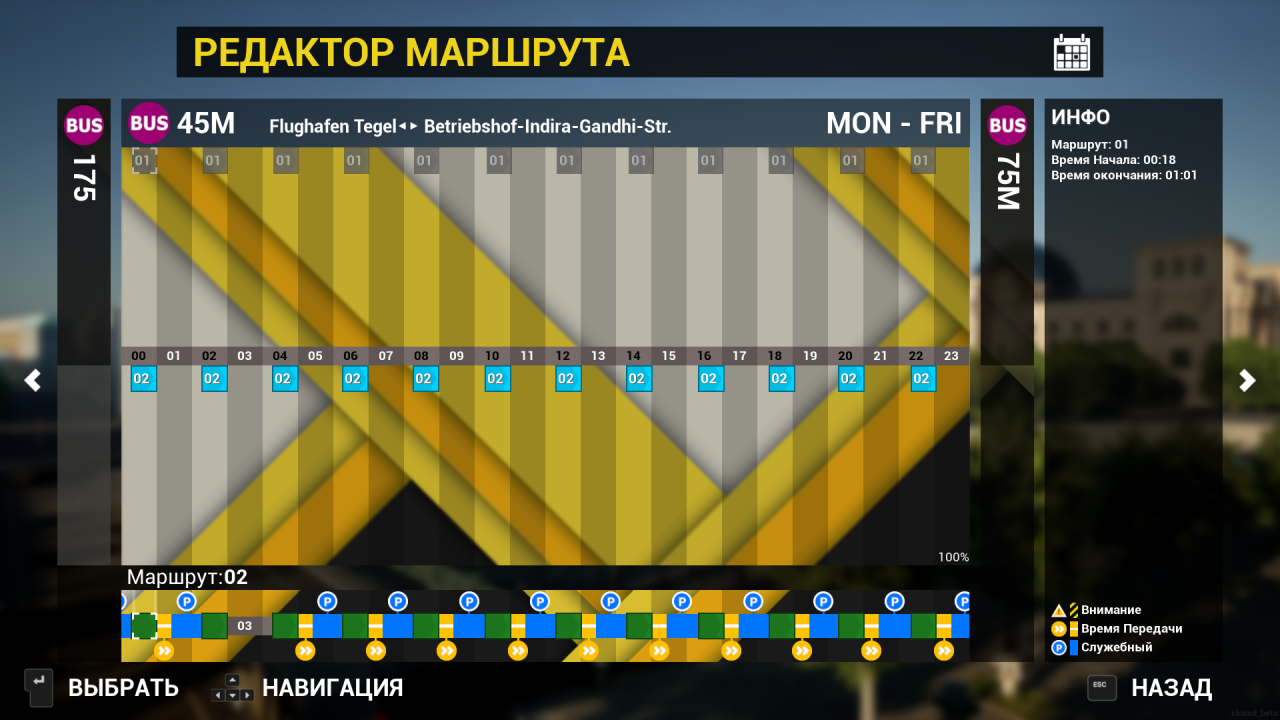 Gesamt, in MO-FR müssen Sie eine Route öffnen und erstellen (blaugrüner Streifen) in zwei Richtungen, indem Sie es in das erste Fenster legen, indem Sie auf die grünen Quadrate klicken, und im zweiten Fenster sind dunkelgrüne Quadrate.
Gesamt, in MO-FR müssen Sie eine Route öffnen und erstellen (blaugrüner Streifen) in zwei Richtungen, indem Sie es in das erste Fenster legen, indem Sie auf die grünen Quadrate klicken, und im zweiten Fenster sind dunkelgrüne Quadrate.
Alles erledigt, schließen Sie diese Seite und finden Sie uns wieder auf der Registerkarte "ROUTEN". Wir sehen, dass die Zeilen "SAT" und "SUN, WO", du musst das gleiche mit ihnen machen. Wir öffnen "SAT", wir planen die Route auf die gleiche Weise, wie sie es im MO-FR-Fenster gemacht haben. Vergessen Sie nicht, dass Sie zwei Routen erstellen müssen, einer nach vorn, noch ein zurück. Wir schauen uns die Bilder an, auf ihnen ist es sichtbar, dass im ersten Bild die Route vorgezeichnet ist, und auf der zweiten in die entgegengesetzte Richtung.
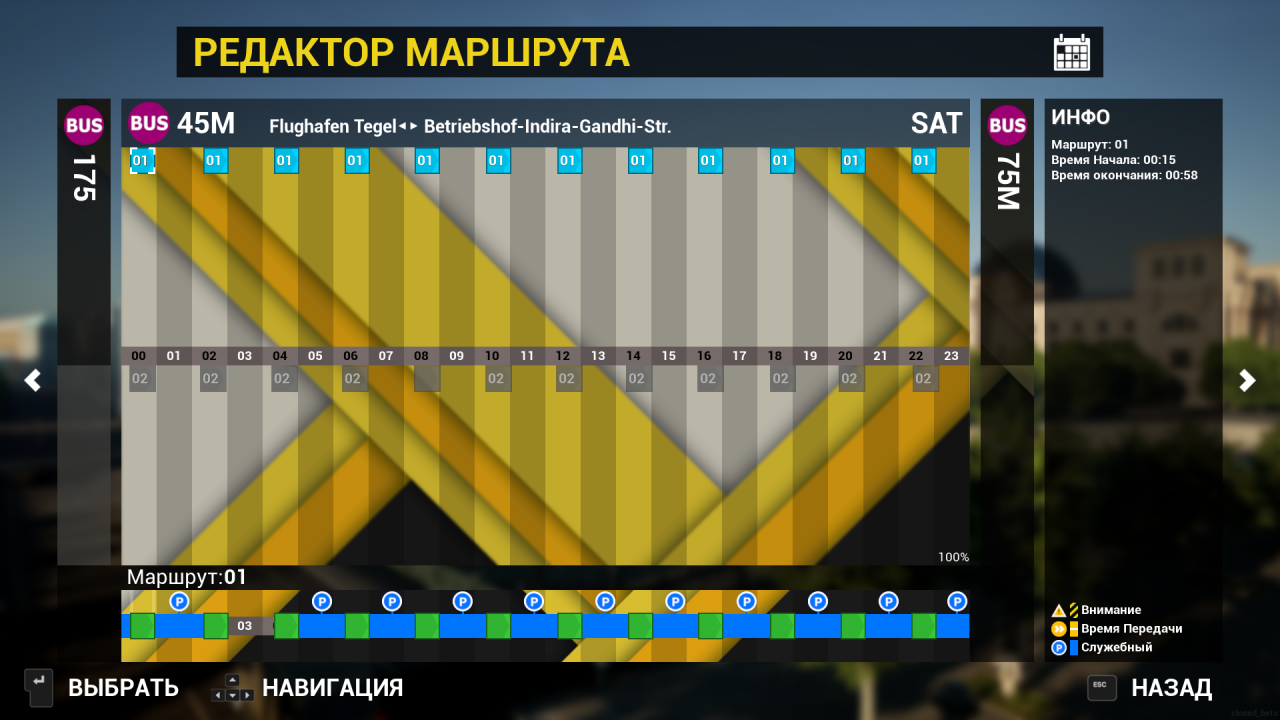
 Schließen Sie die Seite "SAT" und kehren Sie wieder zur Seite "ROUTEN" zurück. Klicken Sie auf "SONNE, HOL "und mach das Gleiche, was sie auf den Seiten "MO-FR" und "SA" gemacht haben. Wir müssen also dreimal dasselbe tun..
Schließen Sie die Seite "SAT" und kehren Sie wieder zur Seite "ROUTEN" zurück. Klicken Sie auf "SONNE, HOL "und mach das Gleiche, was sie auf den Seiten "MO-FR" und "SA" gemacht haben. Wir müssen also dreimal dasselbe tun..
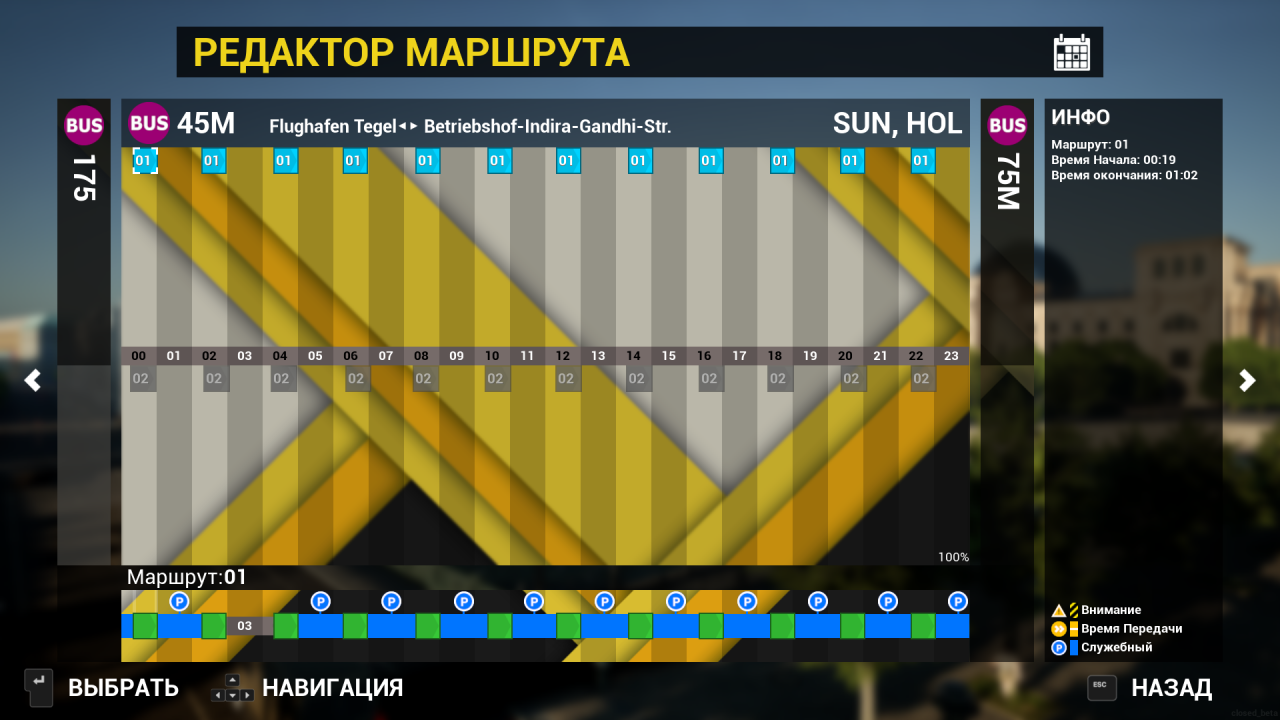
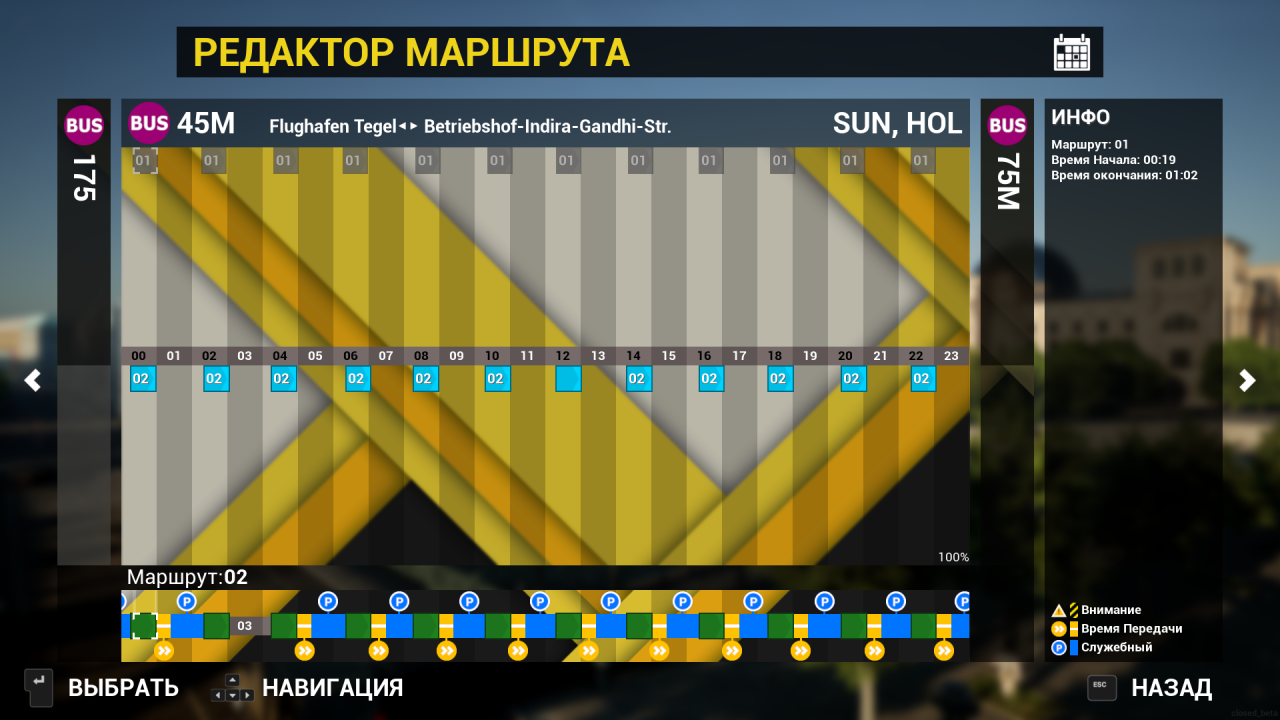
Ergebnis.
Schließen Sie nun den Editor und gehen Sie ins Hauptmenü. Klicken Sie auf "KOSTENLOS SPIELEN", dann "LINE and ROUTE" und wählen Sie unsere 45M-Linie. Wir setzen die Zeit frei, die wir brauchen, Wetter und Startstopp. Es bleibt abzuwarten, bis das Spiel geladen ist und los geht.
p.s. Vergessen Sie nicht, Was ist diese einfache Anleitung?, ohne die Details und andere Dinge zu verstehen. Eine Anleitung mit allen Parametern und Details folgt später..



Kommentar hinterlassen